يعد مستقبل محتوى الإنترنت ومشاركة الوسائط الاجتماعية أمرًا مفيدًا. لكن العديد من منصات الوسائط الاجتماعية تعمل على تجاهل مقاطع الفيديو الخاصة بها افتراضيًا. لذا ، لإثارة إعجابك بالفيديو ، يجب عليك إما تشغيل مستوى الصوت أو إرفاق ترجمات.
لكي تكون آمنًا ، من الأفضل أن يكون لديك كليهما. يتنقل الكثير من الناس عبر قنوات التواصل الاجتماعي الخاصة بهم بسرعة عالية ، لذا فإن كل ما سيراه هو أنك تتحدث بكلماتك بصمت.
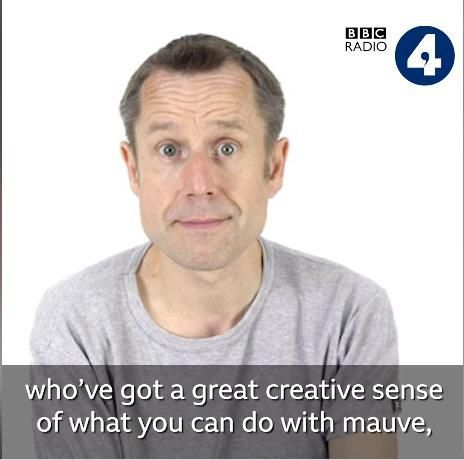
والذي لا فائدة منه إلى حد كبير . ولكن من ناحية أخرى ، ماذا لو كان هناك ترجمات؟ ثم قد يقرأون شيئًا تقوله مثيرًا للاهتمام. مثيرة للاهتمام بما يكفي لوقف التمرير وتشغيل مستوى الصوت. ما لم تكن في الفضاء العام ، في هذه الحالة ترجمات ضرورية.
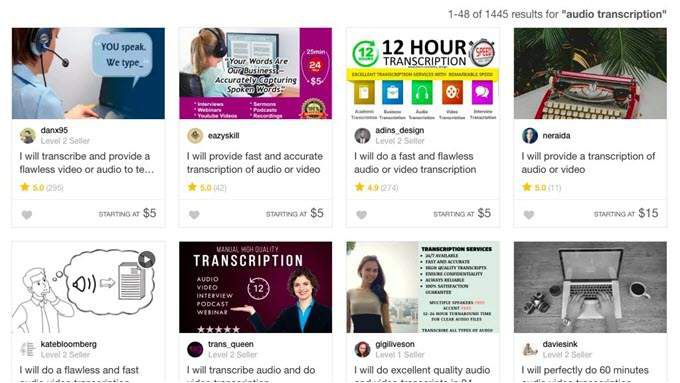
كثير من الأشخاص الإعلان عن خدمات النسخ الصوتي الخاصة بهمعرض ملفات SRT في مشغل الفيديو في أماكن مثل Fiverr و Upwork. ولكن بصراحة تامة ، حتى أقل الأسعار يمكن أن تجعلك تتردد إذا كنت على ميزانية ضيقة (أو لا توجد ميزانية).
لقد كتبت سابقًا أيضًا عن إنشاء ترجمات الخاصة بكعرض ملفات SRT في مشغل الفيديو باستخدام برنامج مجاني ، ولكنه يستغرق وقتًا طويلاً للغاية. هذا هو السبب في أنه يمكنك إنجازها بشكل سريع ومجاني ، باستخدام YouTube.
انتظر ... YouTube؟
لا يدرك كثير من الناس ذلك ، ولكن كل فيديو فردي يتم تحميله على YouTube يحصل نسخ تلقائيا من قبل الخدمة. لإثبات ذلك ، انتقل إلى أي مقطع فيديو على YouTube وانقر على الخيار ترجمات / تسميات توضيحية مغلقةفي أسفل يمين الفيديو.
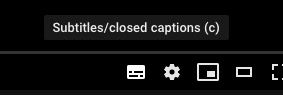
ستظهر لك بعد ذلك العناوين الفرعية التي تبدأ عندما يبدأ الشخص في التحدث.

يمكنك أن ترى على الفور على الرغم من أن النسخ غير كامل. يتم ذلك عن طريق أجهزة الكمبيوتر ، وليس الشعب الفعلي. لذلك إذا كان لديك غريب مثل لي ، فإن الكلمات سوف تتشوه. إذا لم تستطع سماع كلمة ، فإنها تخمنها (في بعض الأحيان بفرح). بالإضافة إلى أنه في كثير من الأحيان لا يضع علامات التوقف.
هذا لا يعني أن النسخ غير مجدي. أود أن أقول أن هناك ما بين معدل دقة 80-90 ٪. بالنسبة إلى الخدمة المجانية ، يعد هذا الأمر رائعًا ولا يستغرق حل الأخطاء وقتًا طويلاً.
يختار العديد من الأشخاص عدم إصلاح أخطاء الترجمة ، إما لأنهم لا يدركون أن الترجمة موجودة في المقام الأول أو من خلال الكسل المطلق من جانبهم. هذا خطأ كبير لأن الترجمة يمكن أن تحدث فرقًا في عدد الأشخاص الذين يتفاعلون مع مقاطع الفيديو الخاصة بك.
يمكنك تحرير الأخطاء في الترجمة وإعادة تحميلها على مقاطع فيديو YouTube الخاصة بك. أو استخدم هذا الملف في أي مكان آخر تريده. اعتبرها هدية مجانية من Google.
حمّل مقطع الفيديو الخاص بك على YouTube
الخطوة الأولى هي بث الفيديو الخاص بك على YouTube. أوصي بتحميله بشكل خاص أو غير مدرج أولاً حتى تحصل على عناوين فرعية مرتبة.
تعد مقاطع الفيديو الخاصة أو غير المدرجة جيدًا أيضًا إذا كنت لا تخطط للاحتفاظ بالفيديو على YouTube وكنت تقوم بتحميله فقط للاستفادة منخدمة الترجمة.
انقر على أيقونة الكاميرا في الركن الأيمن العلوي من YouTube واختر تحميل الفيديو.
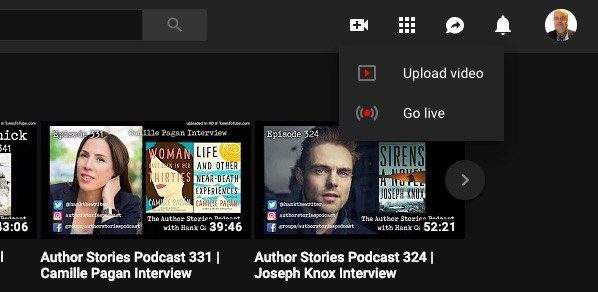
في الصفحة التالية ، قبليمكنك إسقاط الفيديو على الصفحة ، اختر تفضيلات قائمتك. خاصة وغير مدرجة إلى حد كبير واحدة بالنسبة لي ، لكنني أميل إلى اختيار خاص.
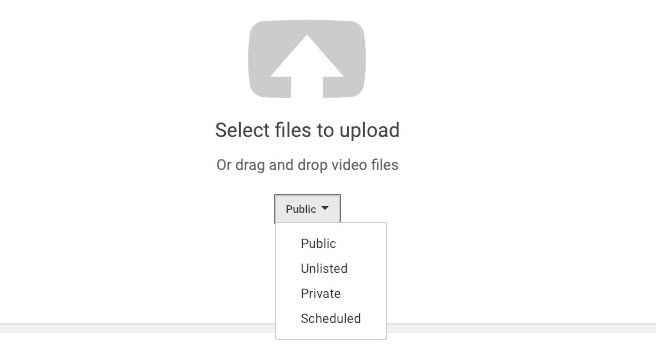
الآن أسقط مقطع الفيديو الخاص بك على نافذة التحميل واسمح له بتحميله على YouTube. لجعله أسرع ، اختر مقطع فيديو منخفض الدقة بحجم صغير قدر الإمكان. لكن لا تبخل بجودة الصوت. كلما ازدادت الجودة سوءًا ، زاد سوء النسخ.
الوصول إلى ترجماتك
بمجرد أن يجلس مقطع الفيديو الخاص بك على YouTube ، اتركه هناك لفترة. لقد لاحظت أنه في بعض الأحيان قد يستغرق نسخ الصوت بعض الوقت. من الواضح أن مقاطع الفيديو في قائمة الانتظار للحصول على النسخ بالترتيب الذي تم تحميله به.
في النهاية ، تسجيل الدخول إلى يوتيوبعرض ملفات SRT في مشغل الفيديو وانتقل إلى النسخ.
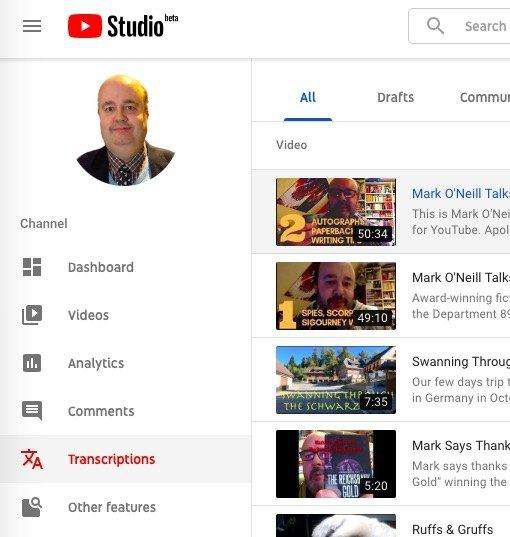
اضغط على الفيديو الذي تريد تنزيل ترجماته. عندما تظهر النافذة الجديدة ، اختر ميزات أخرى - الترجمة والنسخ.
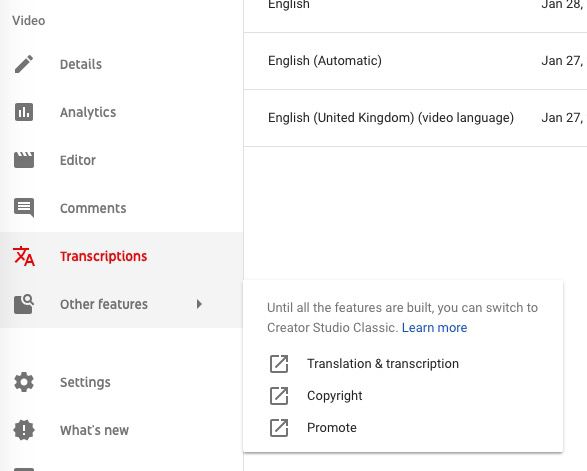
لا يزال YouTube Studio في الإصدار التجريبي ، سيؤدي اختيار هذا الخيار إلى إخراجك من YouTube Studio وإلى تنسيق النمط القديم للصفحة.
انقر الآن على اللغة التي تريد الوصول إلى ترجماتك فيها.
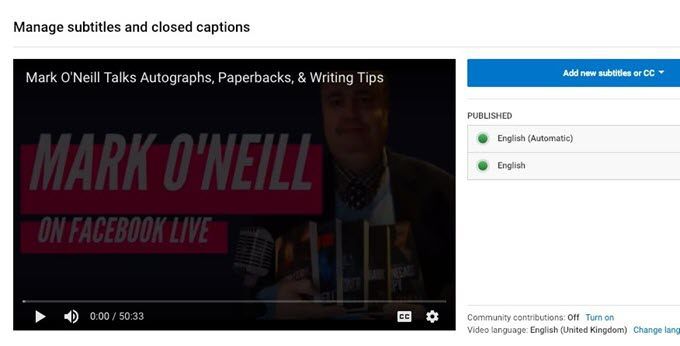
تقنيًا ، يمكنك تحرير العناوين الفرعية داخل YouTube ، لكنني لا أوصي ذلك. بدلاً من ذلك ، أقترح عليك تنزيل الملف النصي وتعديله على جهاز الكمبيوتر الخاص بك.
لذا ، انقر على قائمة الإجراءاتوقم بتنزيل تنسيق الترجمة المفضل لديك. عادةً ما يكون تنسيق "SRT" جيدًا.
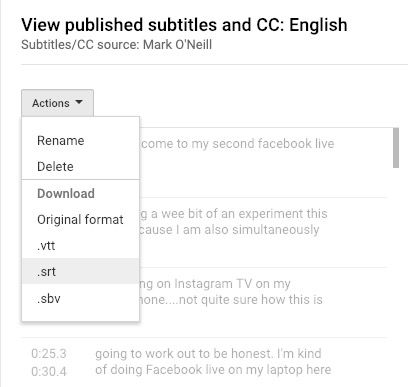
تحرير ترجماتك.
سيؤدي تنزيل ملف الترجمة إلى إضافة ملف إلى حاسوبك يمكنك فتحه باستخدام أي محرر نصوص (مثل Windows Notepad orMacOS's تحرير النص). ثم ابدأ في البحث عن الأخطاء.

لا تقم بتغيير الطوابع الزمنية إلا إذا كان لديك تغييرات كبيرة على النص ستجعل الفيديو غير متزامن. في معظم الحالات ، ستكون هناك حالة بسيطة لتغيير الكلمات الصغيرة وإضافة علامات الترقيم.
احفظ ملف العنوان الفرعي الذي تم تعديله وانتقل الآن إلى الشاشة حيث اخترت ملف العنوان الفرعي لتنزيله. ستلاحظ زر أزرق toupload ملفات الترجمة الجديدة. اختر لغتك المفضلة أو ابحث عن شخص آخر إذا لم تكن لغتك المختارة موجودة بالفعل.
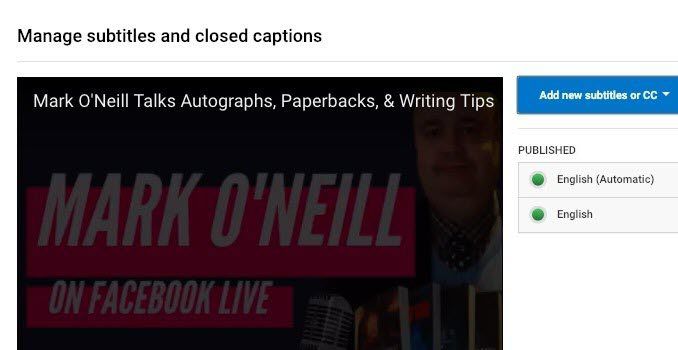
من الواضح أنك تحتاج فقط إلى إعادة تحميل الترجمة إلى YouTube إذا كنت تنوي الاحتفاظ بالفيديو هناك.
بمجرد اختيار لغة ، انقر على تحميل ملفوقم بتحميل ملف الترجمة المصحح حديثًا.
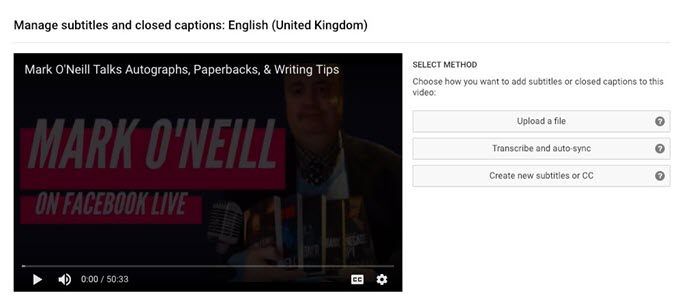
إعادة نشر فيديو YouTube الخاص بك باستخدام ترجمات جديدة وفحصها لمعرفة ما إذا كانت الترجمة الآن موافق. ثم تذكر العودة إلى استوديو YouTube وتغيير القائمة من خاص إلى عام حتى يتمكن العالم من الاطلاع على عملك اليدوي.
يحتوي Facebook أيضًا على ترجمات
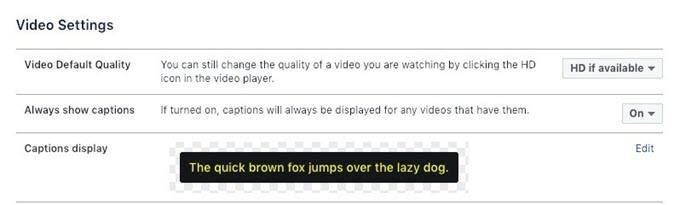
Facebook ستوديوعرض ملفات SRT في مشغل الفيديو ، ولكن مثل YouTube ، فهي ليست مثالية.
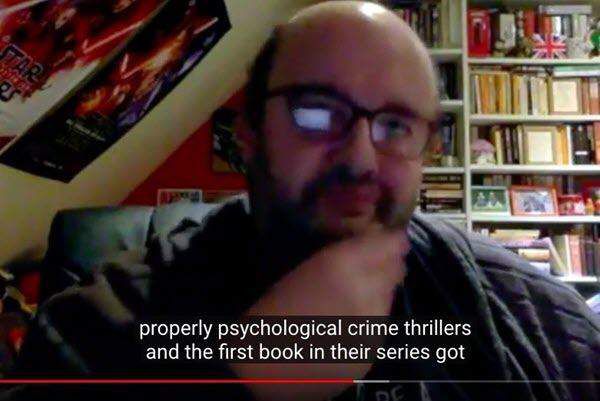
لذلك ، يمكنك النقر على "<إعداد قوي>تحريرعلى أي من مقاطع الفيديو الخاصة بك وتحميل مجموعة جديدة من العناوين الفرعية ، ربما تلك التي عدلتها للتو من YouTube.
إذا كنت تبحث فقط عن وسيلة ل أضف ترجمات إلى فيلم قمت بتنزيله ، ثم تحقق من مشاركتي الأخرى على لديها أيضا ترجمات ولدت تلقائياعرض ملفات SRT في مشغل الفيديو. استمتع!